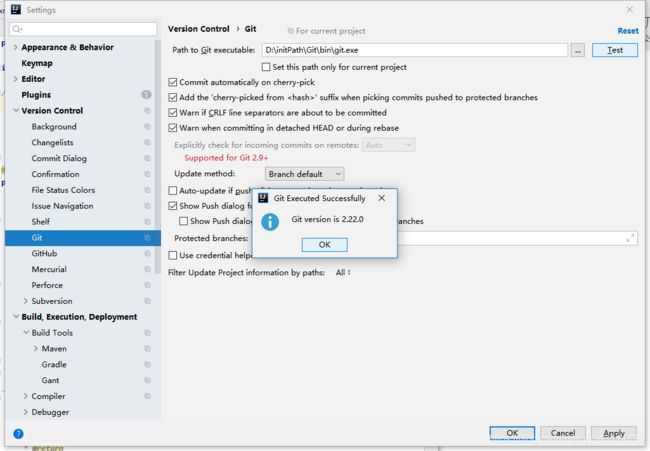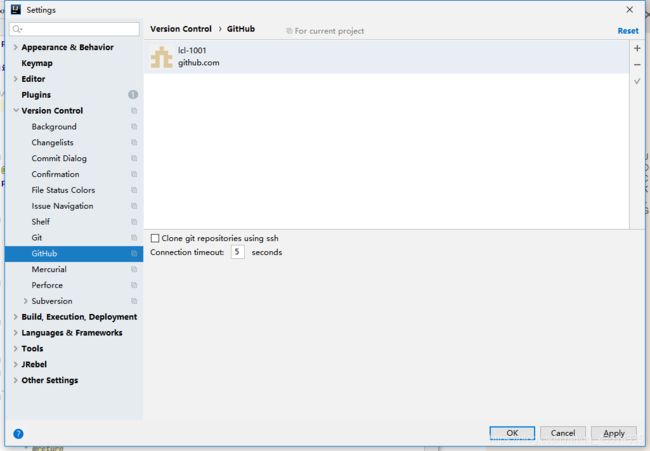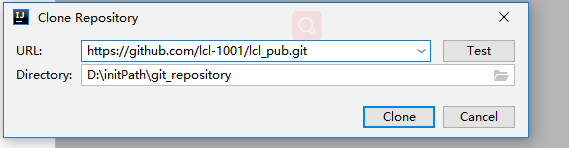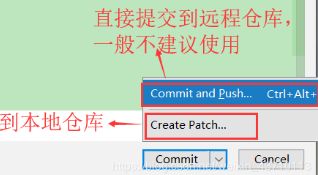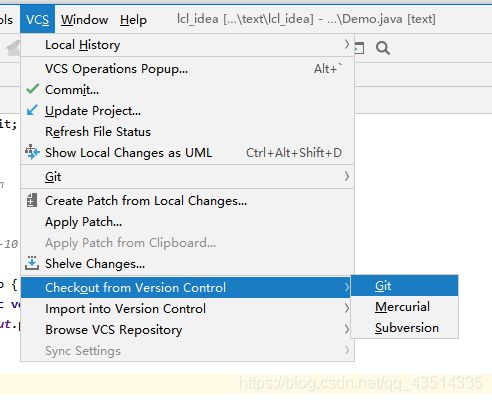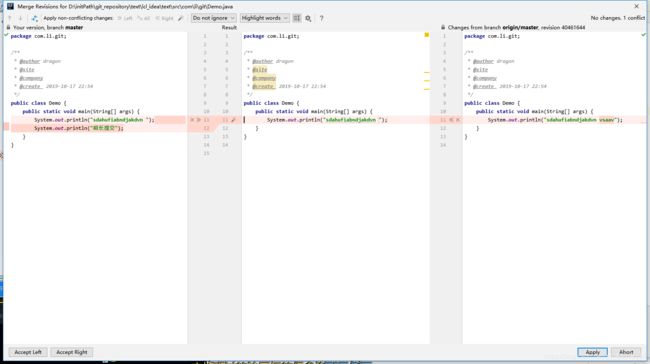git配置ssh的key以及集成IDEA
git配置ssh的key以及集成IDEA使用
-
-
- Git Gui的使用
- Ssh key 介绍及使用
- IDEA使用git
- Idea中的冲突解决
-
Git Gui的使用
说明:把压缩包中的msgs文件夹copy到 Git安装目录/mingw64/share/git-gui/lib
简单操作步骤,理解即可。
Ssh key 介绍及使用
Ssh key介绍
我理解的就是每台电脑上会产生出一个ssh key,然后自己有一个远程账户,但是自己有可能有很多台电脑,
包括家里的电脑还有公司的电脑,我们可以在任意一台电脑上工作,但是如果想要每台电脑都和远程版本库时刻保持着通讯,
就需要将每台电脑的ssh key添加到远程账户,添加到远程版本库之后,远程版本库就会和已经添加的电脑进行通讯而不会和其他电脑进行通讯
在git中的运用简的来说就是,如果你想下载我私库里面的东西就需要把你电脑的ssh在我的git上配置号,那么你就能通过ssh协议来下载我的项目
建议:所有的Git操作都通过ssh key进行,因为简单
Ssh key配置
操作分为本地电脑配置和github网站配置
第一步:本地电脑配置
右键空白处,选择Git Bash Here打开相关命令窗口
1.配置用户名和邮箱(如果已经配置,就跳过)
git config --global user.name “username”
git config --global user.email “email”
之后就会在C:\Users\Administrator下创建一个.gitconfig文件,内容为
[user]
name = xxx
email = [email protected]
2、然后检查自己以前是否生成过ssh
cd ~/.ssh
ls
注1:当cd ~/.ssh命令执行后窗口返回“no such file or directory”的时候,表示我们的电脑并没有ssh key,所以需要我们创建ssh key
注2:~表示当前用户的目录
注3:ls命令执行后,如果本地有ssh秘钥的话会有id_rsa.pub,config,known_hosts等文件
3、生成(或删除)秘钥
ssh-keygen -t rsa -C “[email protected]”//这里的邮箱要换成自己注册时的邮箱
然后会有接连的选择,接着按3个回车即可,建议不设置密码,意义不大
注1:如果本地有ssh,执行以上命令会出现正面的提示,这里选择y,表示覆盖本地的ssh key,其实也就是ssh秘钥删除的意思
注2:为什么要删除秘钥,创建SSH的时候设置过密码,那就很有可能git操作时出现忘记密码的尴尬情况,
不要想着怎么重新修改密码了,选择重新创建一个ssh秘钥
注3:创建ssh key不要输入密码了,不然操作起来太累~~~~~~~
4、然后就会在你的C盘用户文件4下面生成如下两个名称的文件:
C:\Users\xxx.ssh
id_rsa(私钥,不能泄露出去)
id_rsa.pub(公钥)
known_hosts(不用管)
第二步:远程github仓库配置
5、然后copy你公钥里面的密钥,去你的Github上配置,title随便你填,key就是你的公钥
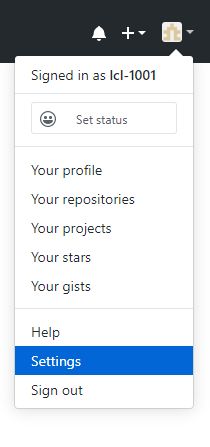
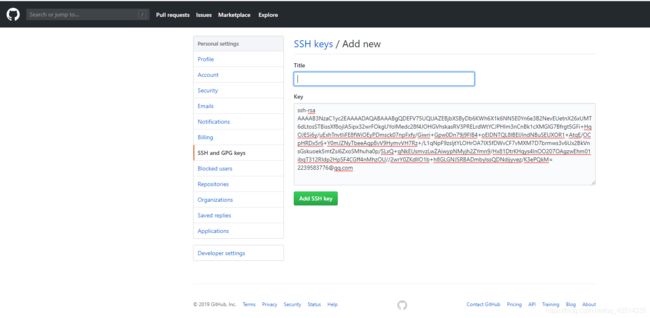
测试SSH连接
输入测试命令
ssh -T [email protected]
如果显示如下内容,表示ssh key添加成功:
Hi xxx! You’ve successfully authenticated, but GitHub does not provide shell access.
配置好了ssh,你将能通过别人的ssh协议来clone别人的项目了
比如:git clone [email protected]:yang-mou/test.git
小结:https 和 SSH 的区别:
1.前者可以随意克隆github上的项目,而不管是谁的;而后者则是你必须是你要克隆的项目的拥有者或管理员,需要先添加 SSH key ,否则无法克隆。
2.https url 在push的时候是需要验证用户名和密码的;而 SSH 在push的时候,是不需要输入用户名的;如果配置SSH key的时候设置了密码,则需要输入密码的,否则直接是不需要输入密码的。
3.Git协议push远程仓库不需要填写github账号密码,操作更加方便。
IDEA使用git
首先进入IDEA,进入我们的setting配置,先配置好我们安装的git和绑定我们的账号
点击菜单“File->Settings->Version Control->Git”,设置Path to Git executable的值为
1.创建本地仓库
VCS–>Import into Version Control–>Create Git Repository…
注1:一般会选择当前项目所在的目录
2.上传项目到本地仓库,项目右键选择Git–>add,此时项目文件变成绿色,此时文件只是处于暂存区,并没有真正进入到版本库(本地)中
3.项目右键Git–> Commit Directory,在弹窗中输入Commit Message,点击commit,此时项目文件从暂存区真正进入版本库(本地)中,项目文件变成白色
注1:在弹窗中输入Commit Message,也可以点击commit and push,会同时提交到本地库和代码托管网站
4.上传项目到GitHub中,VCS–>Import into Version Control–>Share Project on GitHub,在弹框中输入仓库名和描述,点击Share,即可是上传,
注1:请将上述路径“D:\tools\Git\bin\git.exe”改为自己git的安装目录
注2:点击右边的“test”按钮,应该显示成功消息及git的版本信息
.设置Github帐号
点击菜单“Settings->Version Control->Github”
下面两种方式选择一种即可
注1:认证方式选择密码,即Auth Type:“Password”,然后输入帐号/密码,再测试是否连接成功
注2:认证方式选择令牌
在这个网址:https://github.com/settings/tokens/new 生成token令牌
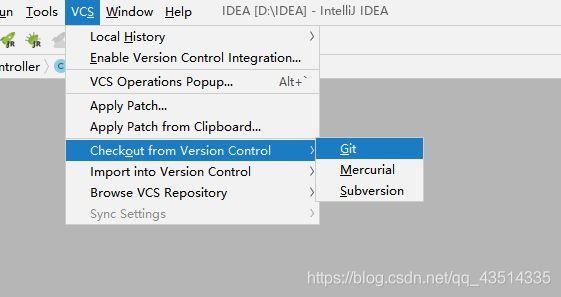
url就填你从Github上复制的链接,Directory就是你项目存放的地址
将新建的项目加到本地仓库缓存区
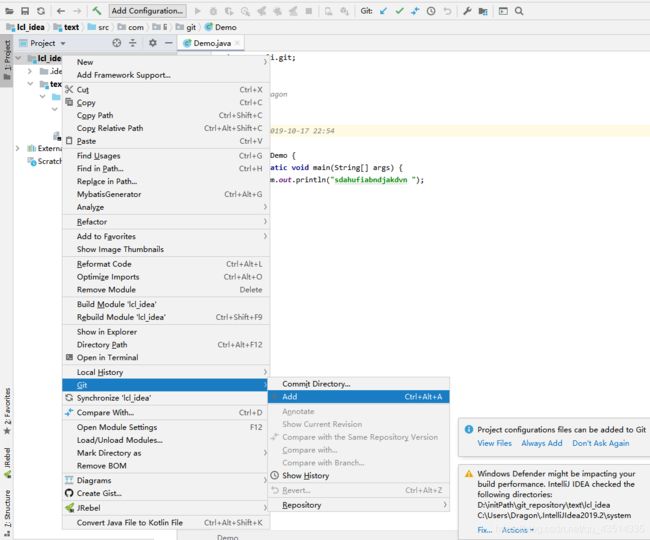
将新增/改动的文件真正提交到本地仓库
右击项目,选择Git,add是加入到暂存区,Commit就是提交到本地仓库,push就是提交到远程仓库
将本地仓库同步到远程仓库(这里不需要预先在github上建立,再做关联,与命令的方式有所不同)
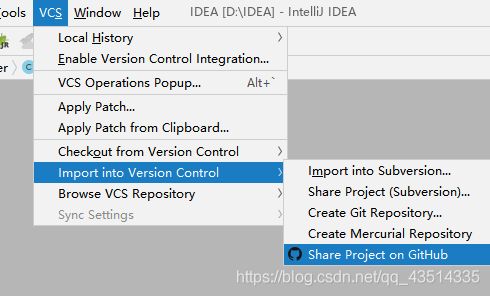

直接Share就行

Idea中的冲突解决
点击apply,意味着代码已经到了本地仓库;要提交到远程仓库,在做push操作;
在超大型项目会用到分支,有时间有需要再做详细了解;
创建分支命令:git branch 分支名
查看所有分支命令:git branch
切换分支命令:git checkout 分支名
合并分支到master分支上命令:
首先切换到master分支,git checkout master,然后git merge 分支名。即将创建的分支合并到master上。
删除分支命令:git branch -d 分支名